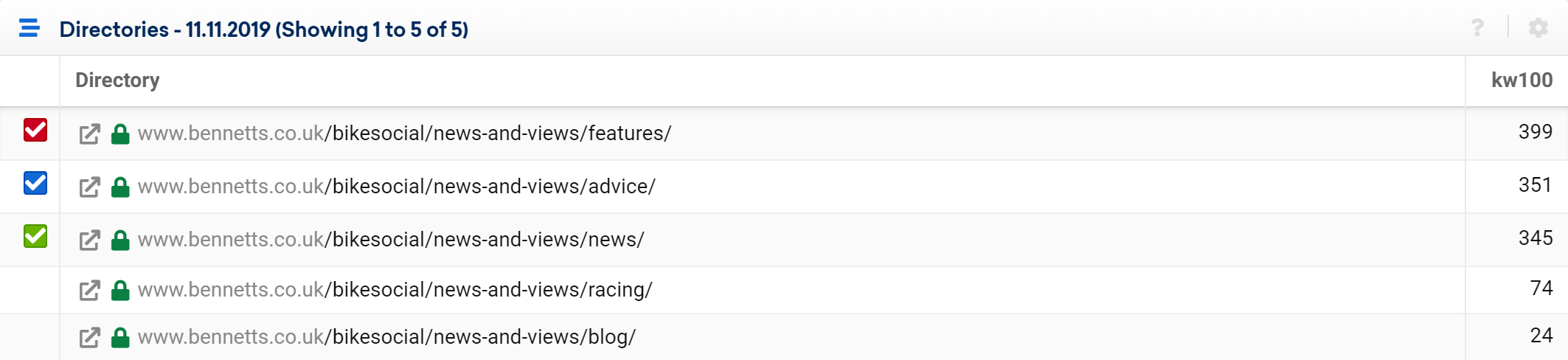如何為您的 SEO 工作使用目錄級別的可見性數據
已發表: 2022-04-17- 我在哪裡可以找到我的網站的目錄級可見性?
- 數據選項
- 目錄級可見性數據的示例使用
- 簡單的目錄分析
- 不同域的目錄比較
- 子目錄分析
- 領域和商業智能
我在哪裡可以找到我的網站的目錄級可見性?
在 SISTRIX 工具箱中,您可以像分析完整域一樣分析目錄。 我們將向您展示目錄的可見性索引和排名關鍵字以及完整的歷史記錄。 可用於域分析的所有功能,例如競爭對手、排名分佈、URL 更改和排名更改,都在目錄級別可用。
“目錄”部分是 SISTRIX 工具箱的 SEO 模塊的一部分。
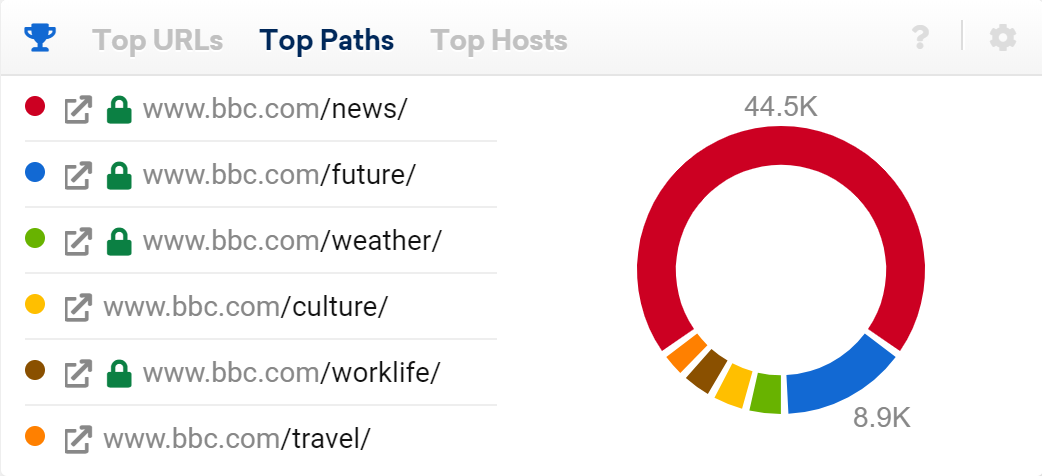
您將在其概覽頁面中找到該域最成功目錄的第一個餅圖,該餅圖將在您在搜索欄中輸入您要分析的域後出現。
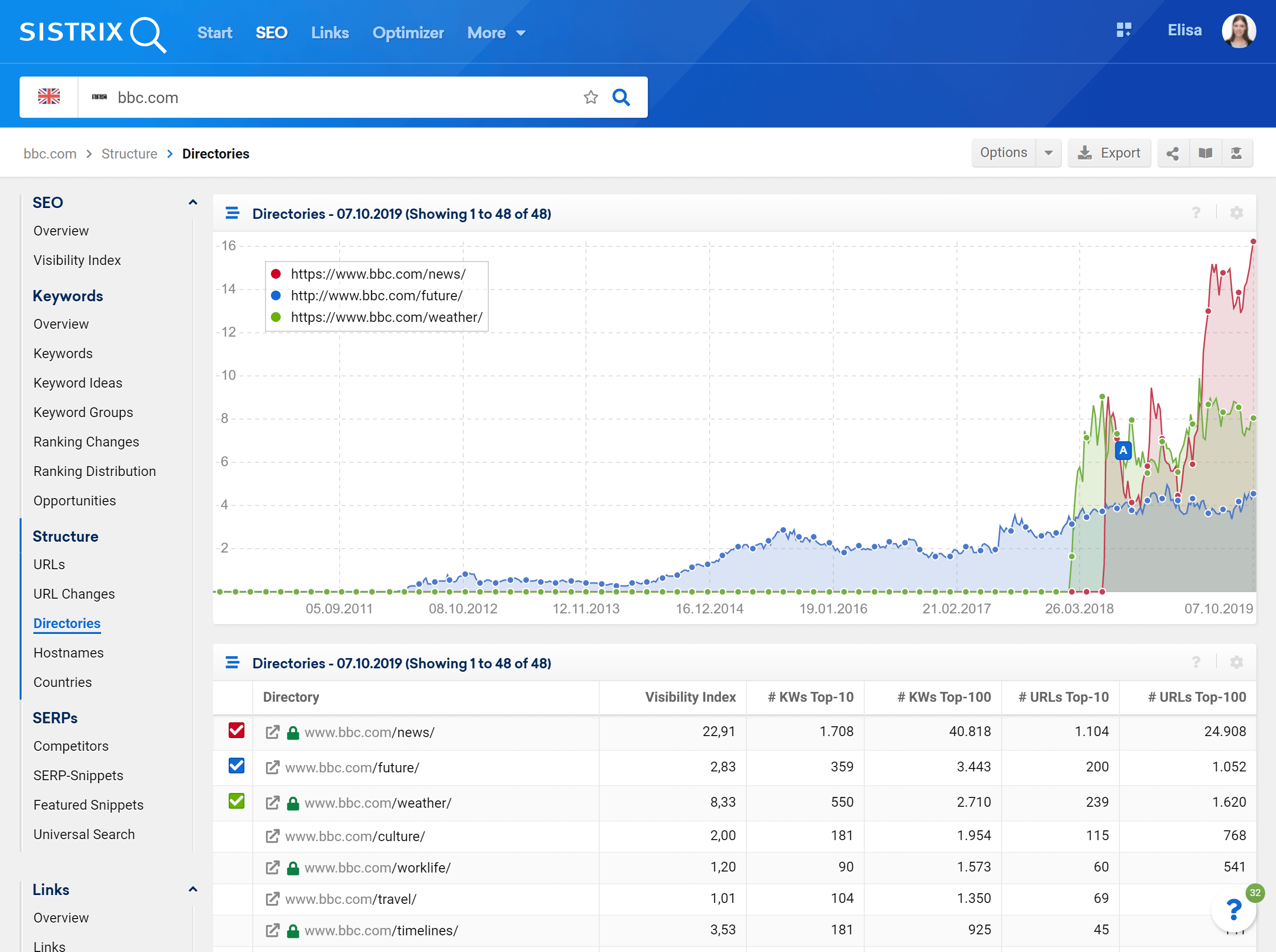
但是,要訪問專用部分,在搜索您的域1後,您需要單擊屏幕左側菜單中的“目錄”條目2 。
數據選項
本部分為您提供了一些選項,以個性化可用數據。
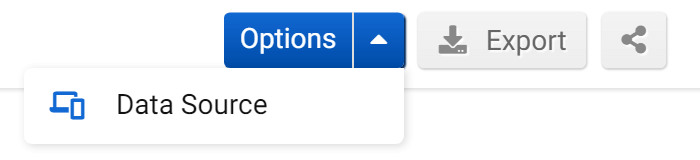
- 選項 - 數據源:選擇是否要分析桌面或移動數據和可見性。
- 導出:將表格導出為 CSV 文件。 為此,您需要使用一些積分。
- 短鏈接:在社交媒體上分享表格。
您會在頁面的右上角找到這些功能。 但不要忘記, 圖表右上角的圖標將為您提供更多選項和功能。
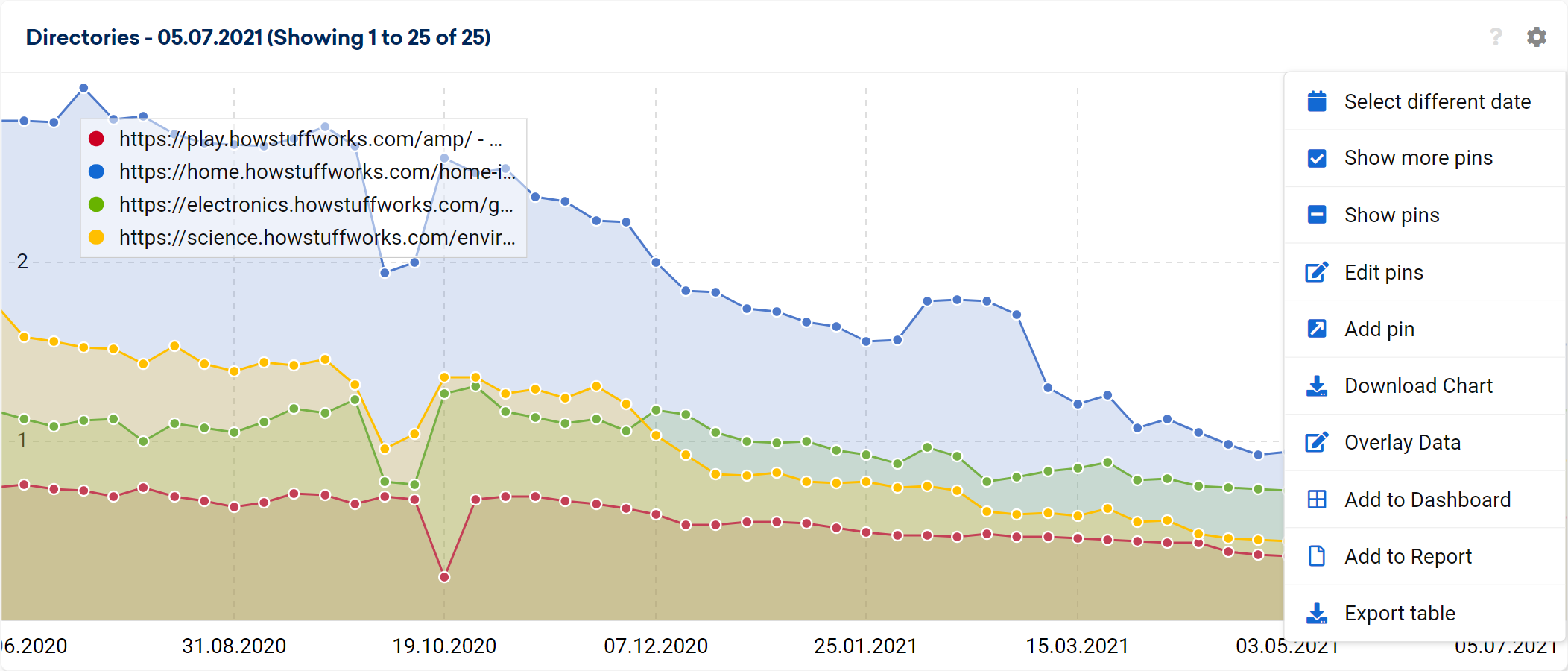
選擇不同的日期:目錄桌面可見性的數據自 2010 年在英國被抓取並保存,讓您可以檢查其過去的狀態。 通過單擊此條目,您將打開一個下拉菜單,其中包含所有可用的不同日期:選擇您感興趣的日期,圖表將迅速改變。 (在某些國家/地區,只有移動數據可用。數據的歷史可能因國家/地區而異。)
顯示更多圖釘:如果工具箱認為 Google 更新可能影響了該日期所分析域的可見性,它會自動在圖表中添加圖釘。 但是,如果您想查看所有圖釘(這意味著谷歌正式宣布的所有更新),您可以單擊“顯示更多圖釘”條目。 相反,“隱藏所有引腳”將使所有引腳消失,而“編輯引腳”將讓您決定要在圖表中看到哪些引腳。
添加別針:將您自己的個人別針添加到圖表中。 此圖釘僅對您的帳戶和子帳戶可見。 這對於跟踪 SEO 項目中的操作很有用。 要了解有關工具箱中引腳的更多信息,您可以閱讀教程:使用 Event-Pins 進行文檔開發。
下載圖表:讓您可以將圖表(和表格,如果需要)下載為 PDF、PNG 或 CSV 文件,以便以後分析或與利益相關者共享。
疊加數據:工具箱自動列出圖表中最大的路徑。 使用此條目,您可以從自己的網站添加或更改目錄,或者您可以比較來自不同域的目錄,查看它們的可見性變化和歷史發展。 我們稍後會介紹這個選項。
添加到儀表板:將圖表和表格添加到儀表板。
添加到報告:將圖表和表格添加到報告中。
導出表:讓您可以將數據下載為 CSV 文件,以後可以將其導入 Excel、Google 表格或 Google Data Studio。
目錄級可見性數據的示例使用
我們將在下面詳細向您展示示例用例,但這裡有幾種將目錄數據用於您的 SEO 工作的方法。
- 深入了解網站可見性的增長或減弱區域並查看歷史數據。
- 領域智能——跟踪來自競爭對手的新內容活動,或來自製造商的產品活動
- 根據關鍵字排名在其他網站上查找類似目錄
- 評估內容跨目錄移動
簡單的目錄分析
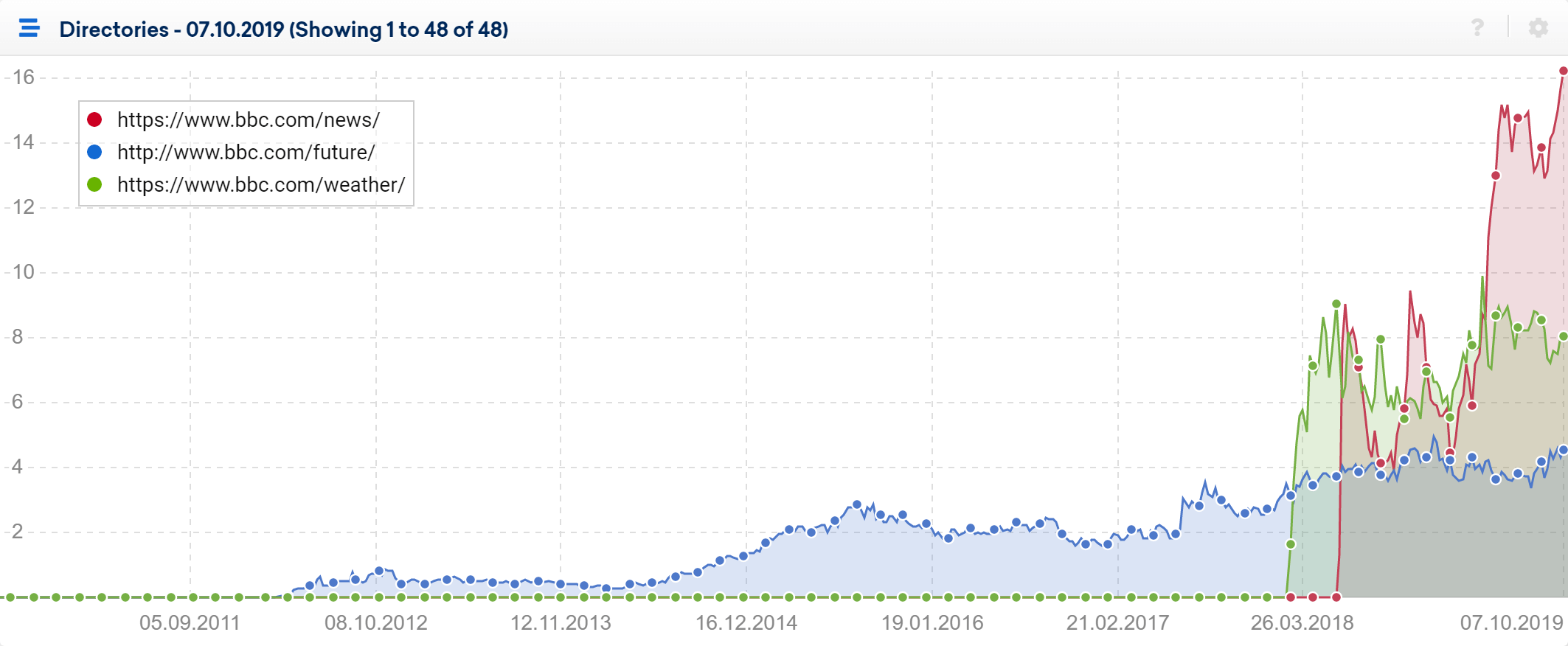
該圖表顯示了該網站的三個最大目錄在 Google 上的可見性。 數據每周顯示一次,您可以評估三個要點:
- 每個目錄在 Google 上的可見度是多少
- 是否存在由技術問題引起的可見性問題(例如在重新啟動期間)
- 目錄過去是如何發展的,或者域結構是否有任何變化
所有這些問題不僅對您自己的領域很重要,對您的競爭對手也很重要。
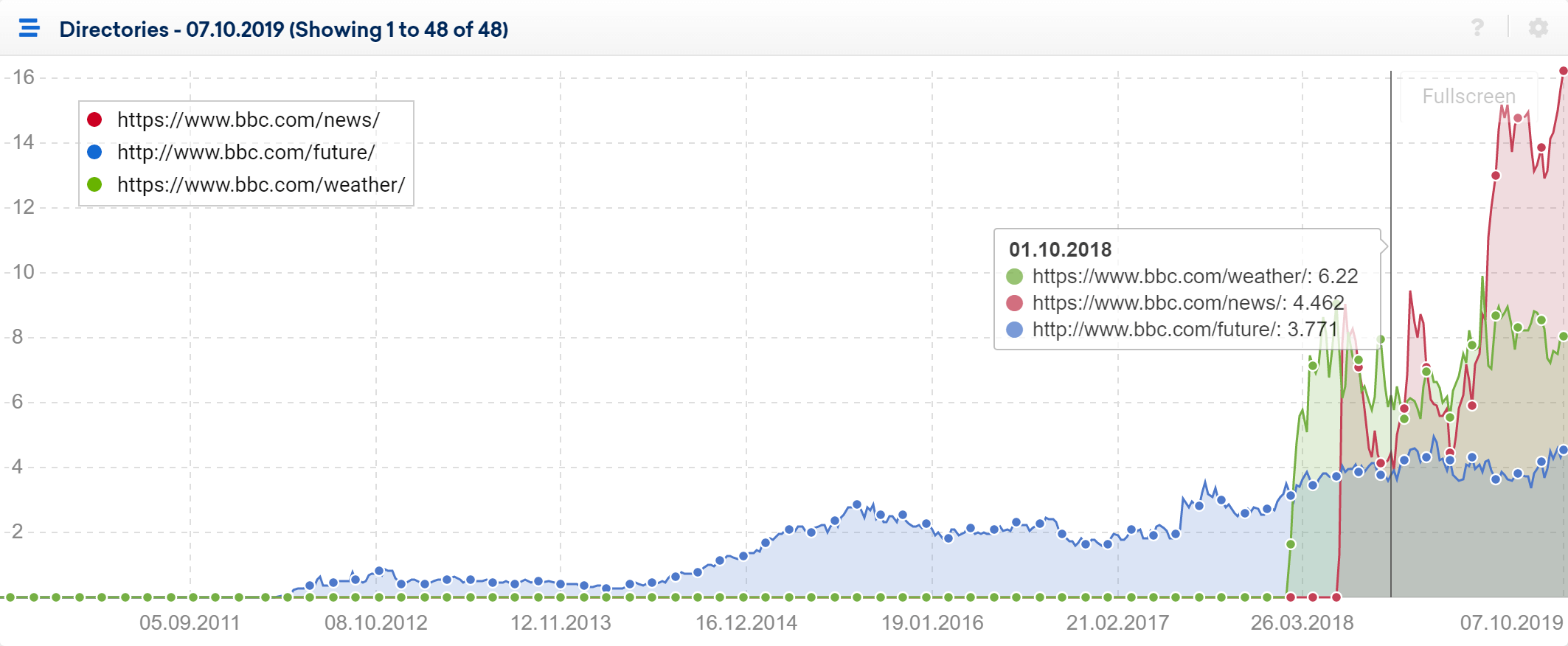
如果您將鼠標懸停在圖表上,工具箱將讓您查看該週的具體數據。
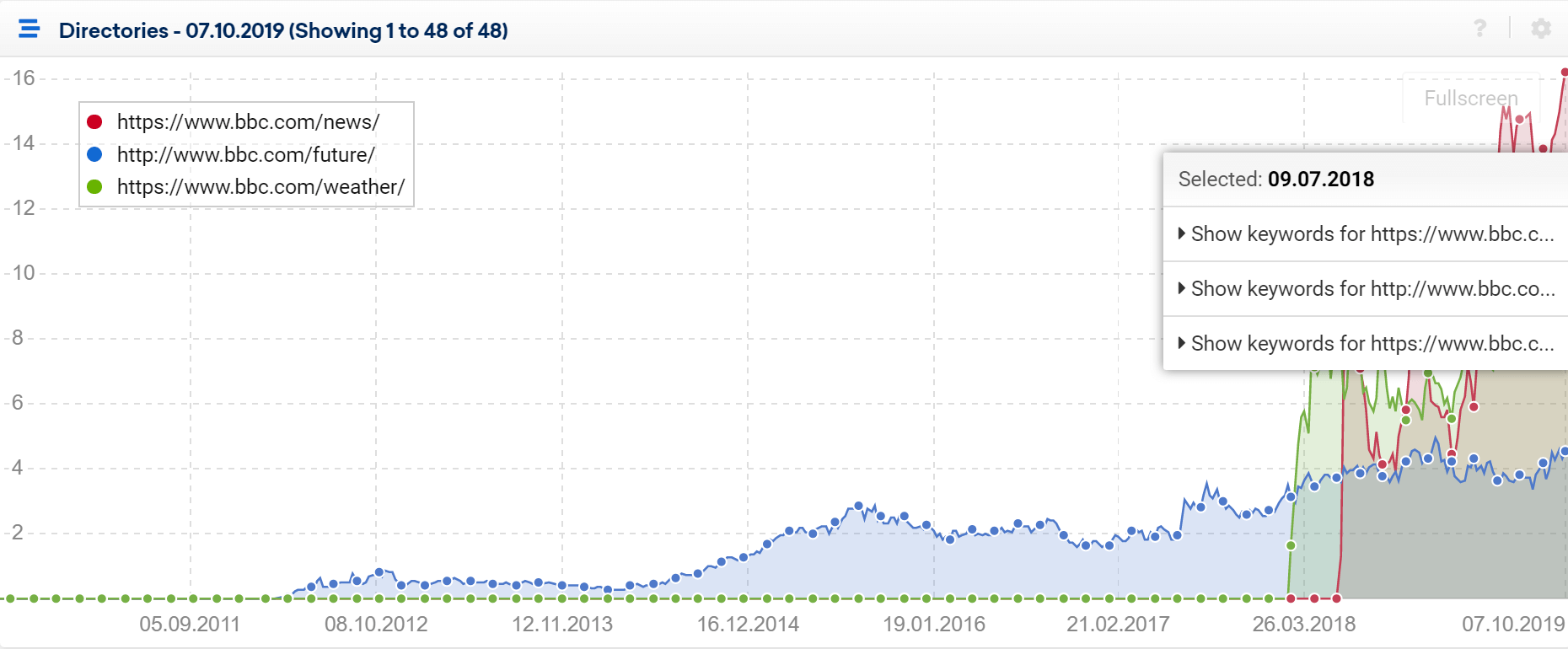
您也可以用鼠標右鍵單擊並選擇要分析的數據以查看該日期。
如果您需要關注特定的時間段,您可以通過按住鼠標按鈕並選擇您想要關注的範圍來放大特定的日期範圍。
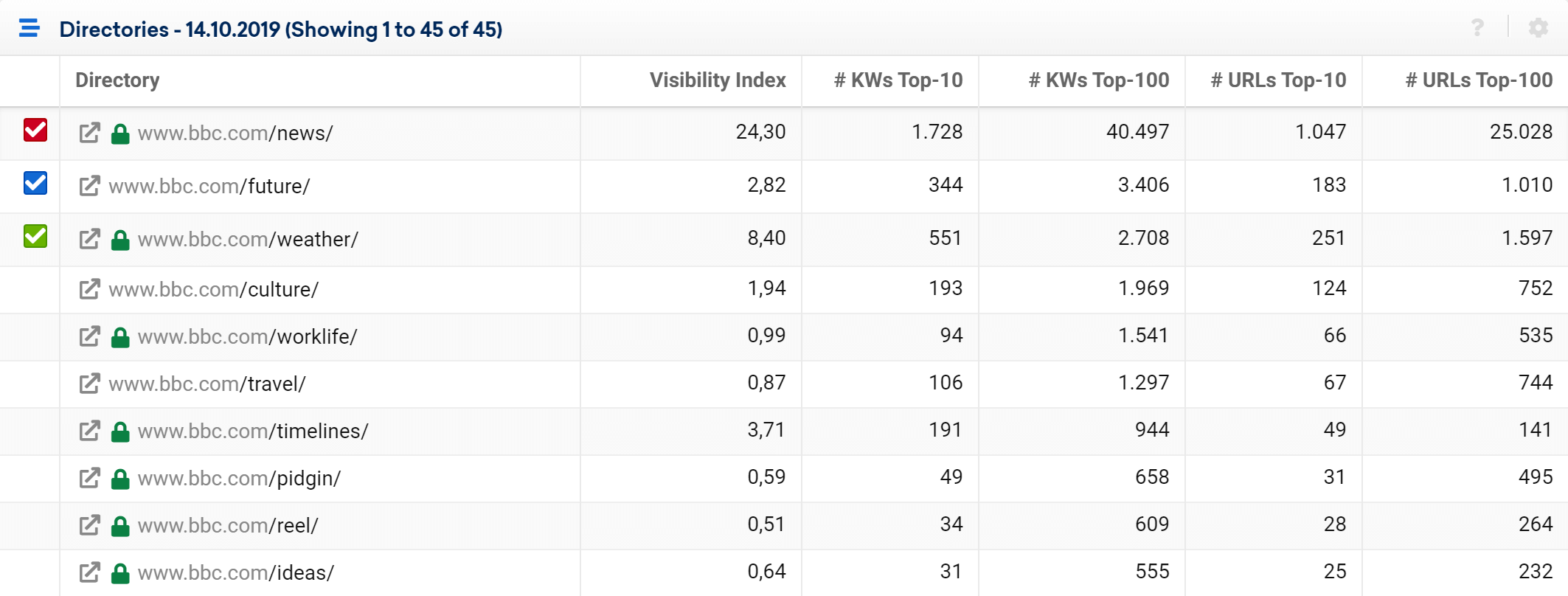
在圖表下方,您可以看到一個表格,其中包含網站的所有目錄1 、它們的可見性指數2 、Top-10 和 Top-100 關鍵字的數量3以及 Top-10 和 Top-100 URL 的數量4 。 這使您可以快速檢查網站有哪些目錄以及它們目前的表現。
表格的順序基於每個目錄的Top-100 關鍵字排名的數量。 如果你想改變它,你只需要點擊你感興趣的值的列標題。
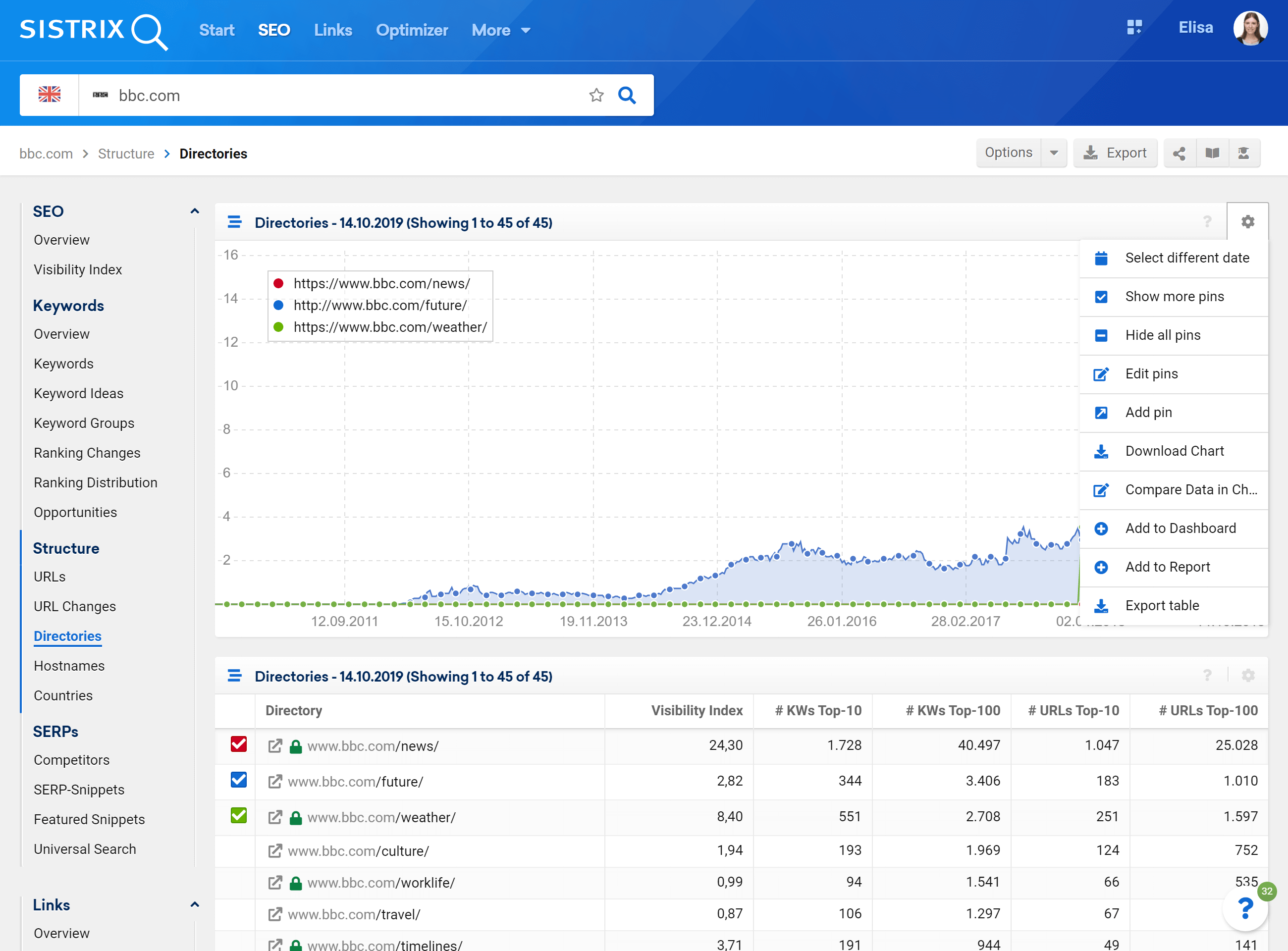
單擊前三個目錄前面的複選框以顯示和隱藏上圖中的每一行5 。

如上所述,如果您想更改圖表中顯示的目錄,您需要單擊圖表右上角的菜單6並選擇條目“比較圖表中的數據” 7 。
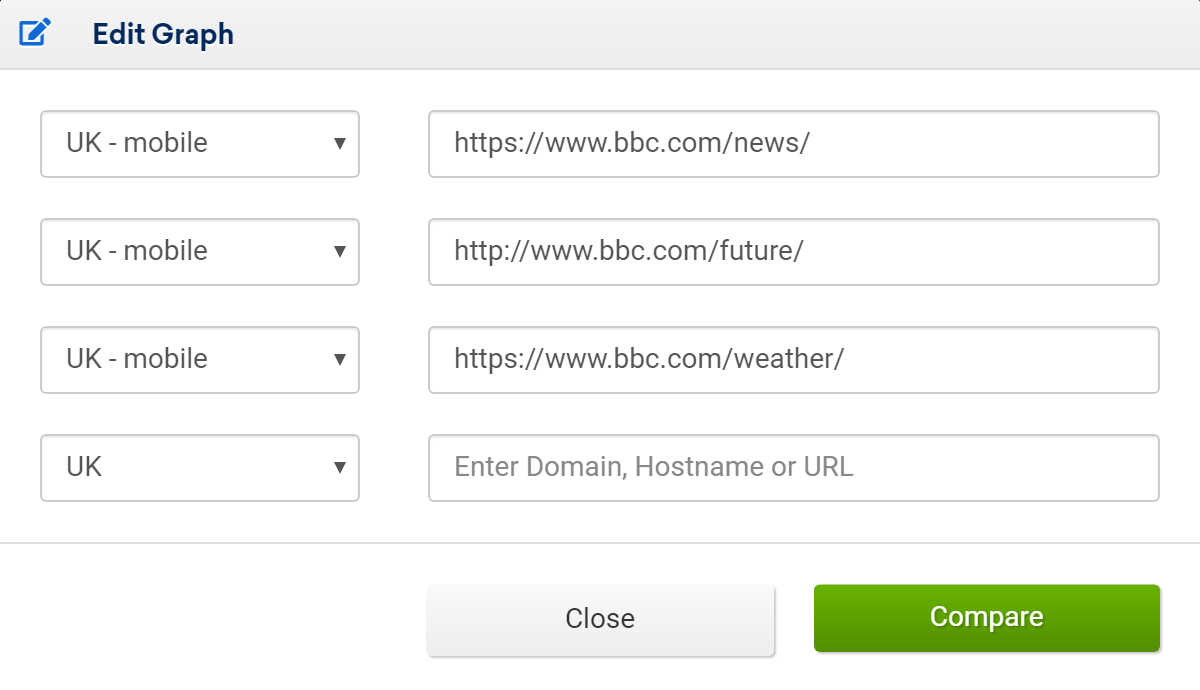
鍵入要比較的目錄8並註意每個目錄都必須使用其整個協議編寫才能進行比較。 該方法還可用於比較來自不同域的目錄。
不同域的目錄比較
上面解釋的“比較圖表中的數據”功能也可用於比較來自多個域的目錄。
事實上,如果你和你的競爭對手有一個共同的話題或產品,那麼看看他們是否在谷歌上排名更好或者是否存在你可以利用的可見性問題可能會很有用。
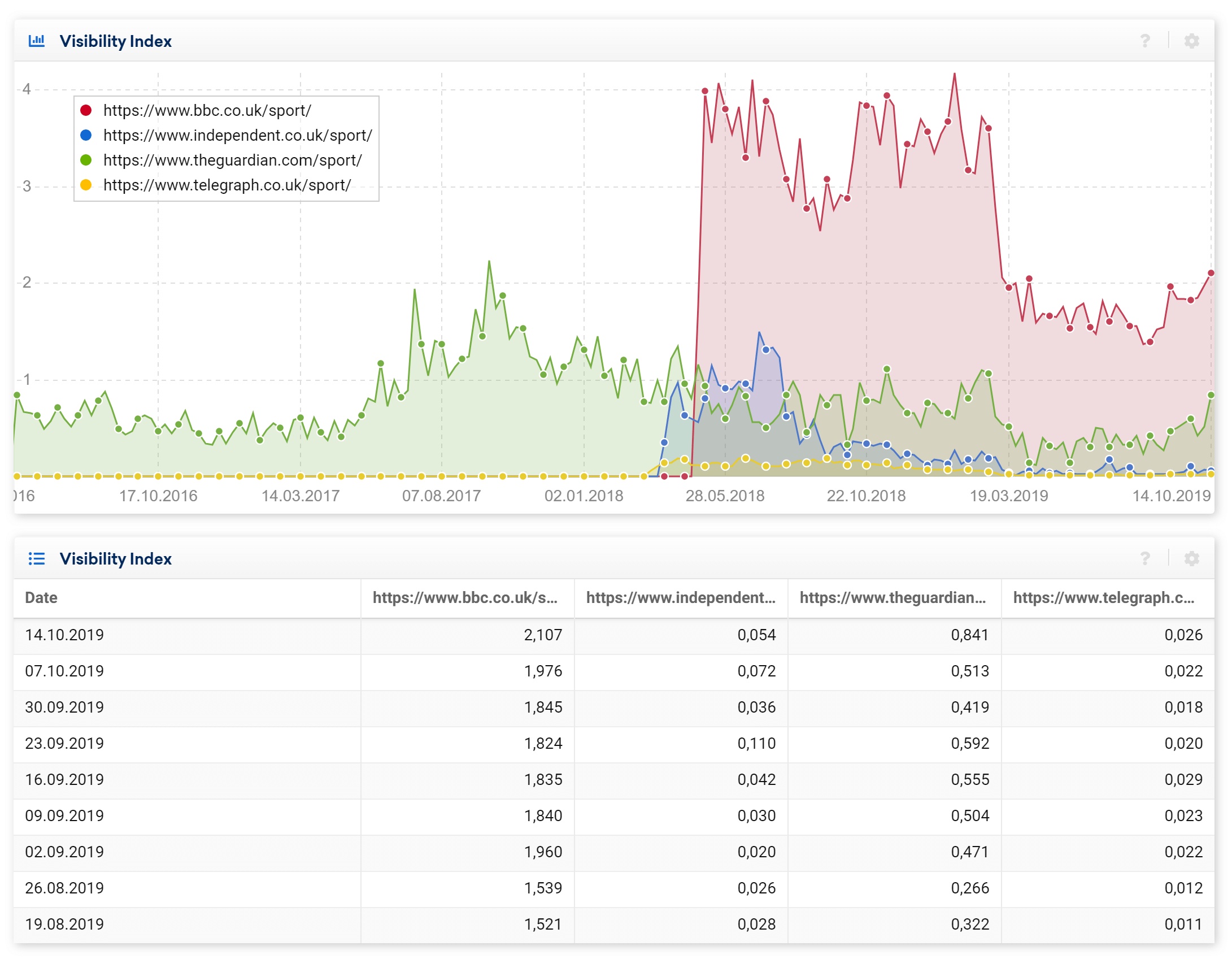
在上面的示例中,我們比較了涵蓋體育新聞的四個不同網站的目錄。 工具箱在圖表和表格中向我們展示了每個特定日期的每個目錄的可見性。
子目錄分析
SISTRIX 工具箱允許您深化分析並評估子目錄級別上最重要的 KPI。
有兩種方法可以開始此類分析。

如果您在工具箱的“目錄”部分,您可以輕鬆單擊目錄以訪問其概覽頁面。
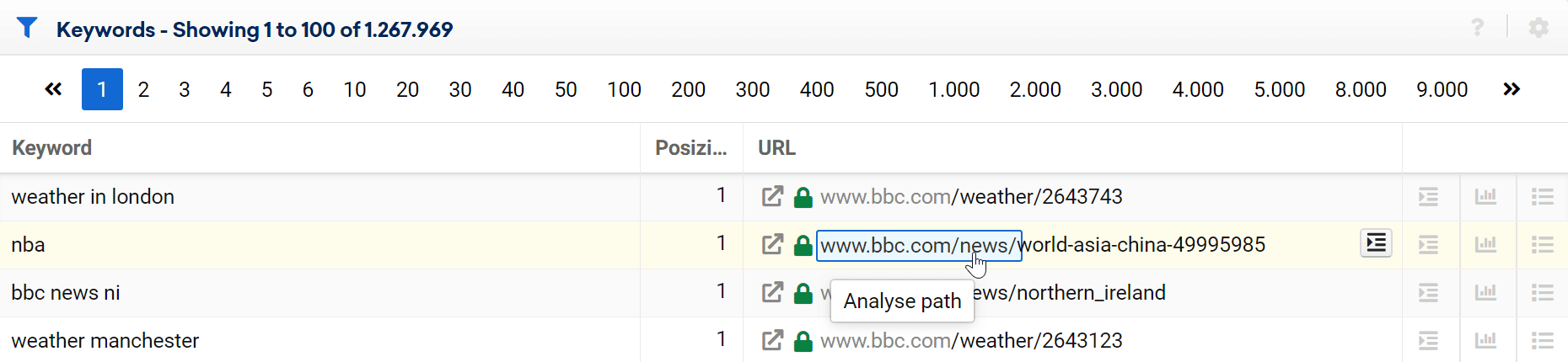
使用此方法訪問包含 URL 列表的工具箱的每個表中的目錄數據:如果將鼠標懸停在 URL 上,它將突出顯示它的不同部分,使您可以輕鬆單擊所需的部分分析(如目錄)。

您也可以直接在搜索欄中鍵入要檢查的目錄,但請記住添加其協議和尾部斜杠。
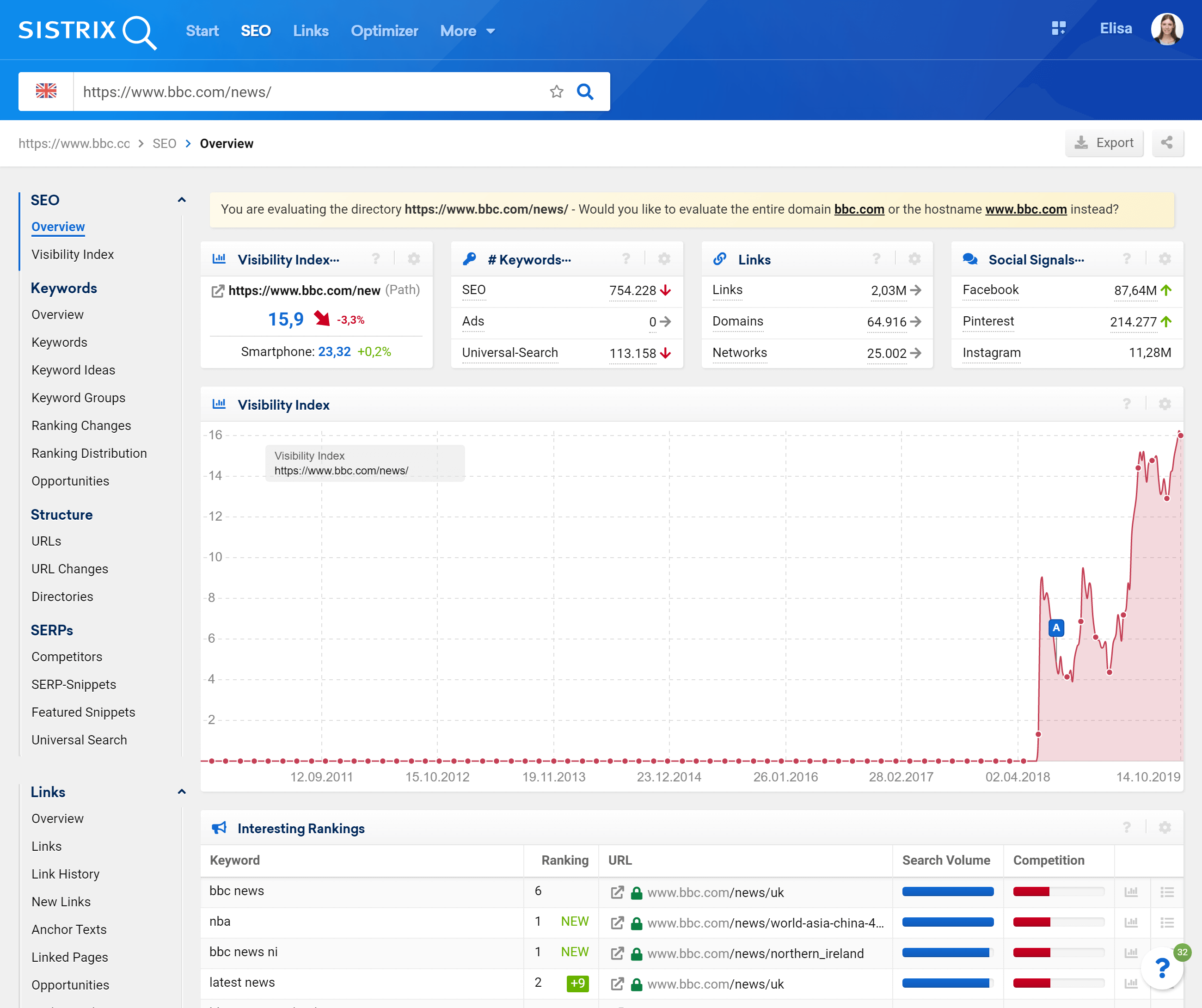
無論哪種方式,您都將訪問特定於該目錄的概覽頁面,您可以在其中查看桌面和移動搜索結果的重要 KPI,例如其可見性指數、排名、鏈接和社交信號。
評估目錄時,左側導航中的所有功能將僅與您當前正在評估的目錄相關。
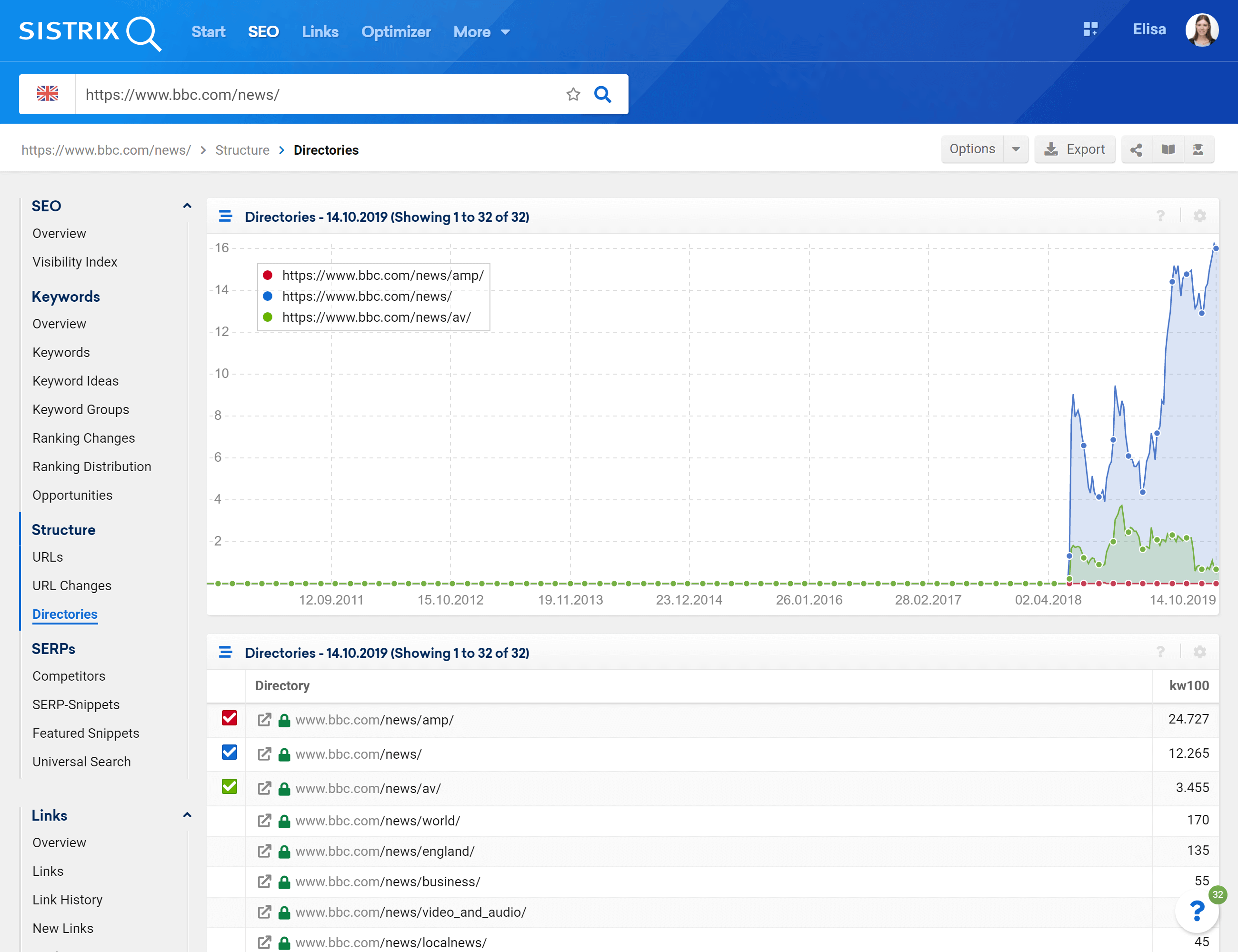
在評估目錄時,如搜索欄中1所示,您可以再次選擇條目“目錄” 2 。 這將顯示您當前正在分析的目錄的子目錄,以及它們的可見性和前 100 名排名。
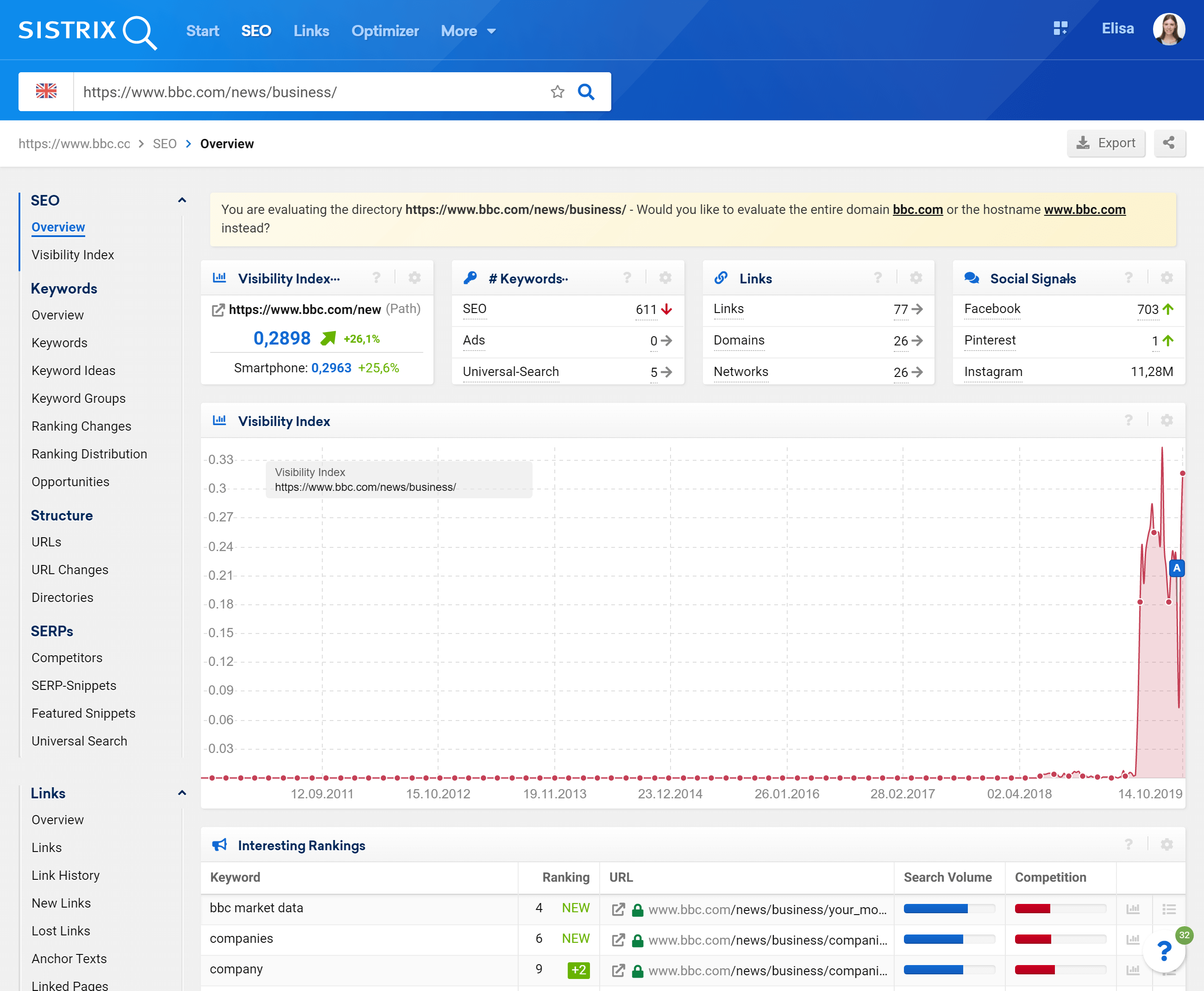
單擊其中一個可以進一步擴展您的分析,並深入了解您(或您的競爭對手)網站架構的最深層次,找出哪些內容在 Google 上排名靠前,哪些內容仍需要實施措施。
領域和商業智能
無論是您考慮購買的域、競爭對手域還是屬於您要跟踪的公司的域,目錄數據都可以讓您提取有關產品範圍、發布和歷史業務實踐的信息,這些信息已被域。
查看 coca-cola.co.uk 的目錄結構。 從這個簡單的圖表中,我們可以提取有趣的數據。
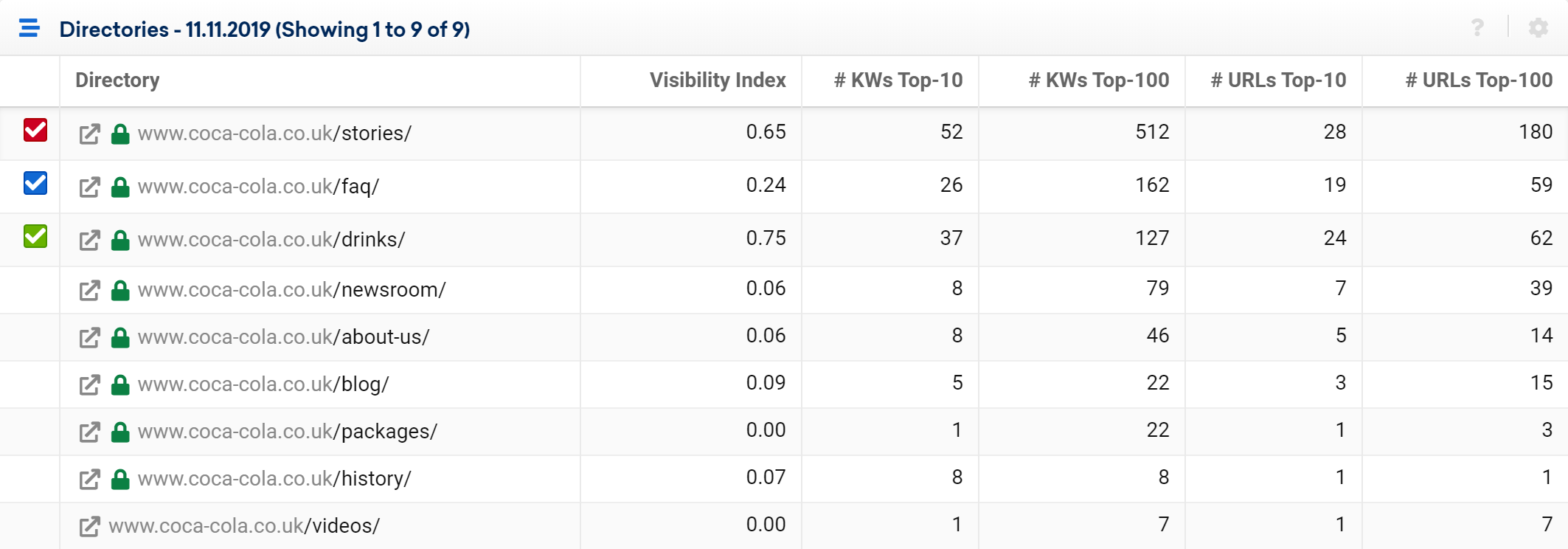
目錄按排名前 100 的關鍵字的數量排序。 我們可以立即看到 /stories/ 目錄是排名最成功的目錄,而 /blog/ 目錄對搜索結果的影響要小得多。 /drinks/ 目錄可能包含有關所有產品的信息。 通過點擊該目錄,我們可以看到可口可樂擁有的 20 個主要品牌。 競爭對手將此視圖放入儀表板並定期對其進行審查以獲取新的排名目錄是謹慎的做法。

蘋果以其產品發布和可用性而聞名,任何洩漏都是值得的。 密切關注buy-iphone 目錄中的排名目錄,以防Apple 失誤,讓Google 在客戶面前看到信息。
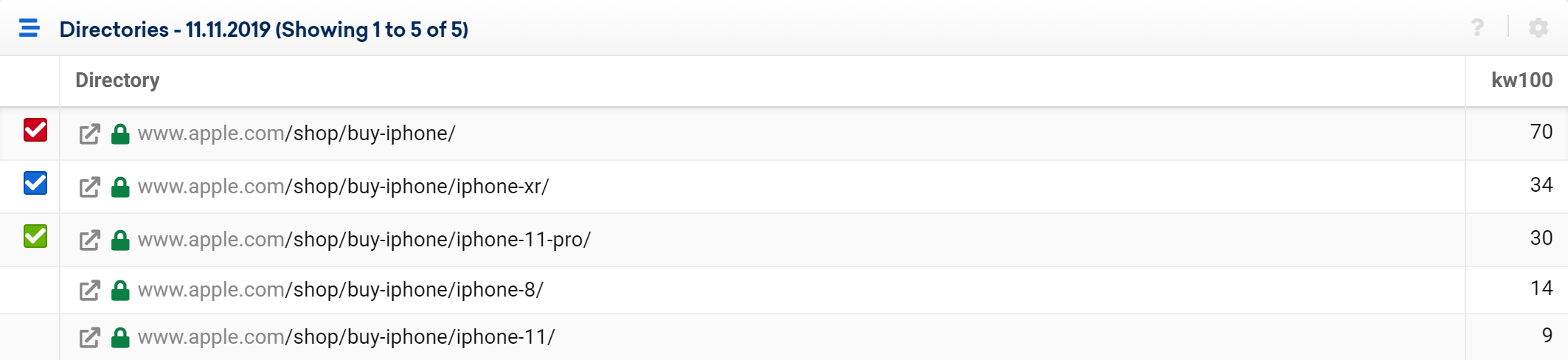
看看亞馬遜商店,看看誰的知名度最高。 您可以以圖形方式查看開發情況,深入了解網站或使用我們的 URL 數據查找更多排名信息。
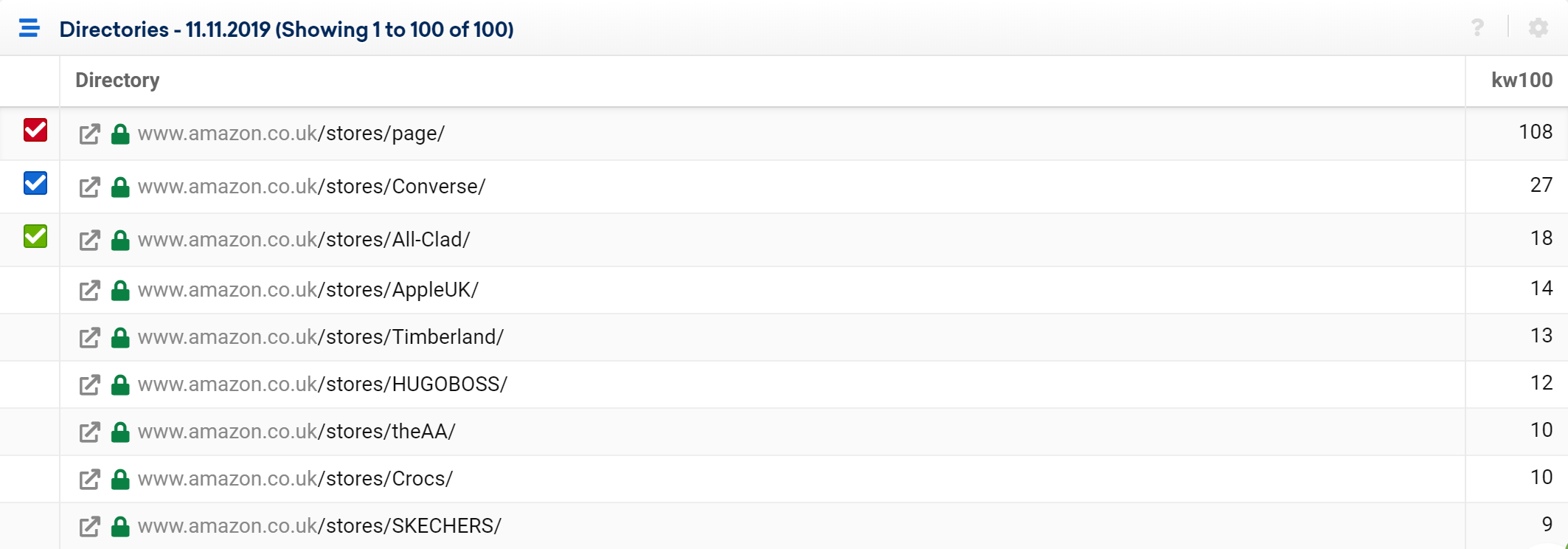
最後,在較小的層面上,您如何在您的摩托車商店網站上吸引更多的頁面瀏覽量? 首先,您分析競爭對手,然後查看目錄結構以了解哪些是有效的。 這是一個銷售保險的摩托車相關網站的示例。 通過查看目錄,我們可以看到站點可見性與自行車保險或旅行保險關係不大。 /bikesocial / 目錄是一本內容豐富的雜誌。
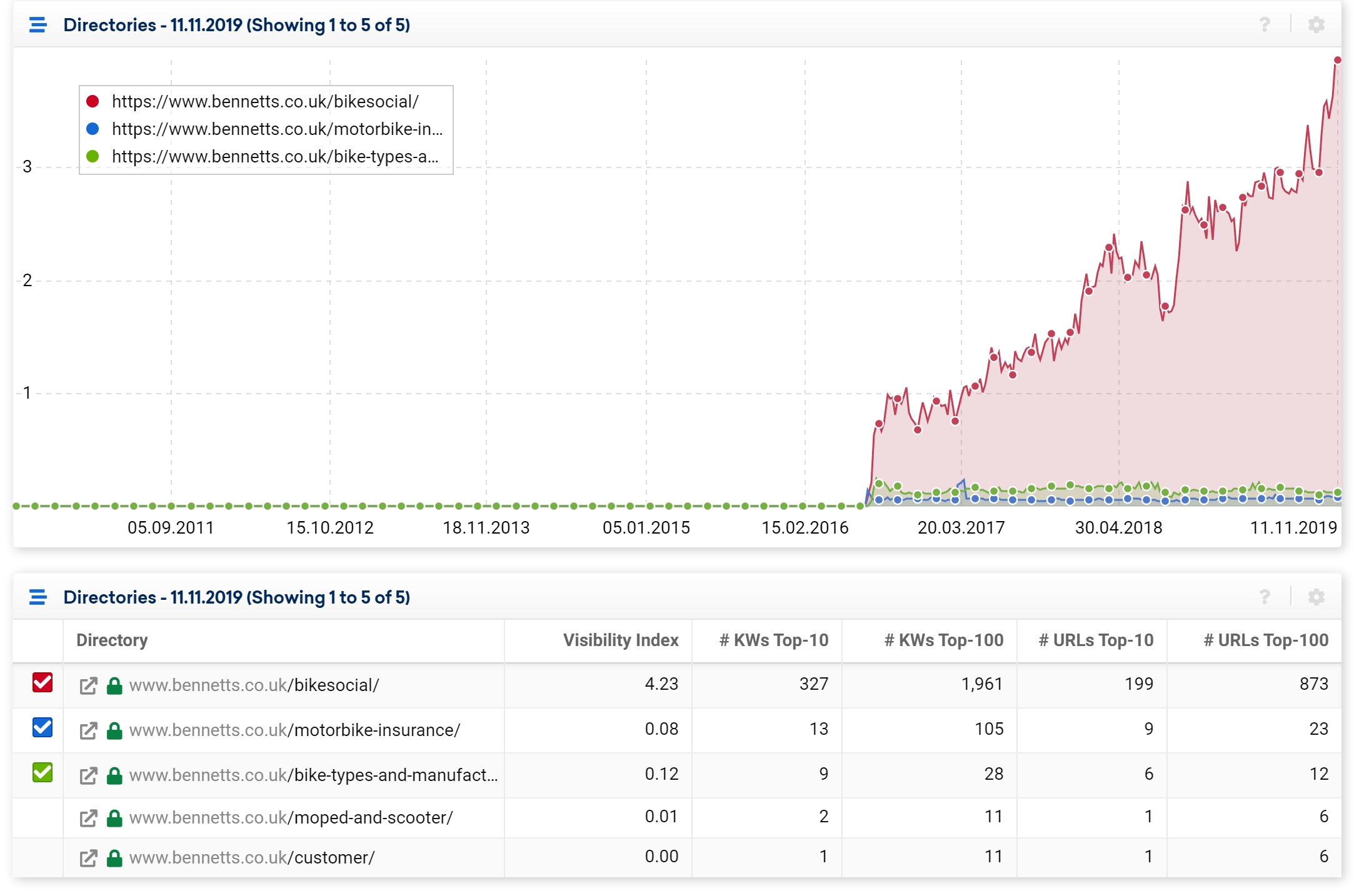
該圖清楚地表明,摩托車保險目錄沒有增長,而社會信息目錄卻在增長。
如果我們進一步深入目錄結構,我們會發現正在工作的目錄。 該信息可用於進一步分析並幫助創建具有競爭力的內容策略。